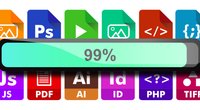An nahezu jeder Ecke im Web findet man inzwischen die Mini-Videos im „GIF“-Format. Ihr könnt am iPhone auch eigene GIF-Animationen erstellen. Dafür gibt es verschiedene Wege.
Ihr könnt am iPhone GIFs erstellen, indem ihr Fotos zu „Live Photos“ umwandelt oder Sequenzen aus Videos extrahiert.
iPhone: GIF aus Live-Photos erstellen
So macht man ein neues Foto zu einem GIF:
- Öffnet die Kamera-App am iPhone.
- Stellt in der Funktionsleiste sicher, dass die Live-Photos-Funktion aktiviert ist.
- Schießt das Foto. Das Live-Photos-Feature nimmt nicht nur den aktuellen Schnappschuss, sondern wenige Sekunden davor und danach auf.
- Tippt auf das Bild. So könnt ihr es euch noch einmal ansehen.
- Wischt nach oben, um die Effektauswahl zu öffnen.
- Hier wählt ihr die „Endlosschleife“ aus.
- Das Live-Photo wird jetzt in eine sich wiederholende Animation gespeichert.
- Speichert die Aufnahme oder teilt sie direkt mit Freunden über die Kamera-App.
Die gespeicherte Animation findet man im Ordner „Animiert“. Ihr könnt so auch bereits gespeicherte Live-Photos in Animationen umwandeln. Neben dem „Endlosschleifen“-Effekt eignet sich auch das „Abpraller“-Feature, wodurch die Animation vorwärts und anschließend rückwärts abgespielt wird.
Eigenes GIF aus Videos per Kurzbefehl
Über einen Kurzbefehl könnt ihr mehrere Einzelaufnahmen zu einem GIF am iPhone zusammenbasteln:
- Öffnet die Kurzbefehle-App.
- In der Galerie findet ihr die Auswahl „Fotos in GIFs konvertieren“.
- Über den blauen Button könnt ihr den Kurzbefehl hinzufügen.
- Steuert dann die Übersicht der eingerichteten Kurzbefehle an.
- Hier wählt ihr „Fotos in GIFs konvertieren“ aus.
- Sucht ein Video oder Live-Photo aus der Fotomediathek auf dem iPhone heraus.
- Das GIF wird erstellt und ihr könnt es auf dem iPhone speichern und gleich mit Freunden teilen.
GIF am iPhone über WhatsApp erstellen
Nutzt ihr WhatsApp, könnt ihr auch auf die Messenger-Funktionen zurückgreifen, um ein GIF von einem Video auf dem iPhone zu erstellen:
- Drückt dafür im Chat-Fenster auf das Plus-Symbol.
- Sucht ein Video vom iPhone-Speicher aus, dass ihr zu einem GIF umwandeln wollt.
- Die Animation darf maximal 6 Sekunden dauern. Stellt die gewünschte Szene über die Regler ein.
- Sobald ihr das Video auf die passende Länge gekürzt habt, könnt ihr es als GIF anstatt als Video verschicken.
- Optional lassen sich zusätzliche Effekte wie Schrift oder Emojis in der Animation einbauen.
- Anschließend könnt ihr das GIF verschicken.
Tipp: Wenn ihr nur ein GIF für euch erstellen und kein Video verschicken wollt, sendet euch selbst eine Nachricht bei WhatsApp.
Hat dir der Beitrag gefallen? Folge uns auf WhatsApp und Google News und verpasse keine Neuigkeit rund um Technik, Games und Entertainment.